手机本地文档怎么删除文件,在如今移动互联网的时代,手机已成为我们生活中必不可少的工具之一,随着手机功能的不断升级,我们可以使用手机进行各种操作,其中包括编辑和管理本地文档。有时候我们可能会意外地创建了一些无用的文件或者是需要删除的文档,这时候我们就需要知道如何在手机上删除这些文件。对于使用手机版Word的用户来说,删除文档同样是一个常见的需求。如何删除手机本地文档和手机版Word文档呢?在本文中我们将为您介绍一些简单而有效的方法来解决这个问题。无论您是想删除手机上的无用文件,还是想清理手机版Word中的文档,相信本文将为您提供一些有用的指导。
手机版Word怎么删除文档
具体步骤:
1.打开手机上的Word,点击页面右上角的【登录】。
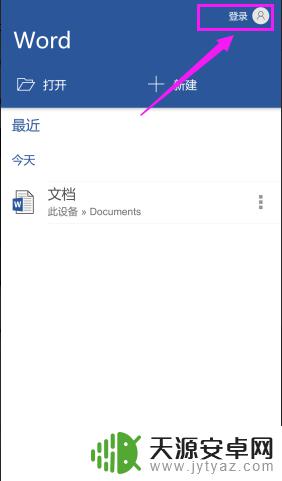
2.点击【登录】,输入账号密码登录。如果没有账号,则点击【注册】。
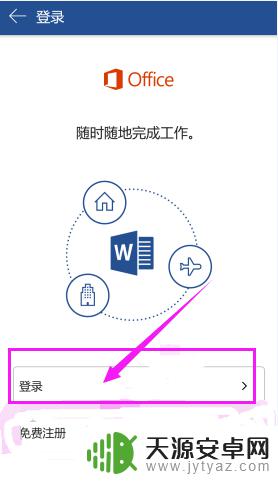
3.登录后,可以看到我们创建的文档。选择要删除的文档旁边的“三个点”。
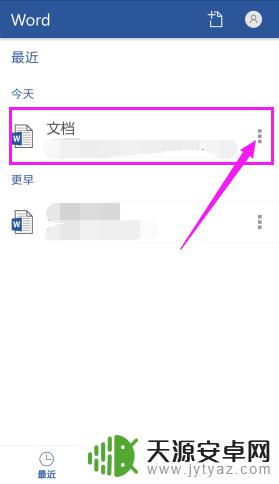
4.选择【删除】。如图。
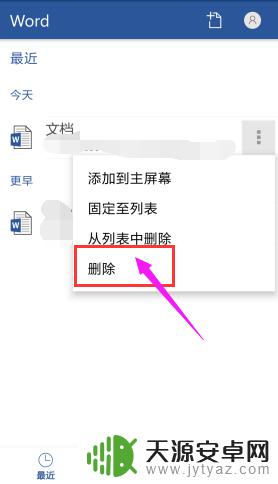
5.选择后,页面会弹出确认删除的按钮。点击【是】。
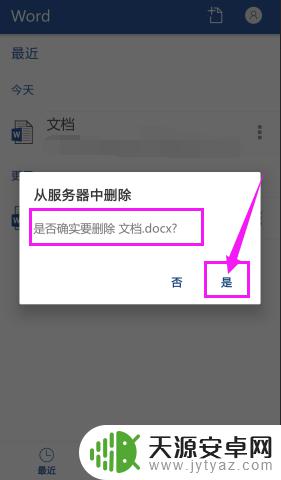
6.点击后,页面会出现正在删除的提示。删除后,我们的首页就看不到刚刚那个文档了。
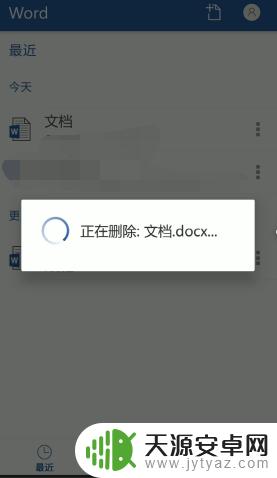
以上是删除手机本地文档文件的全部内容,如果您遇到这种情况,请按照小编的方法解决,希望能够帮助到您。










